ps字型上下間距調不了怎麼辦

新畫布;選取文字工具,在畫布上輸入兩行文字作為範例。
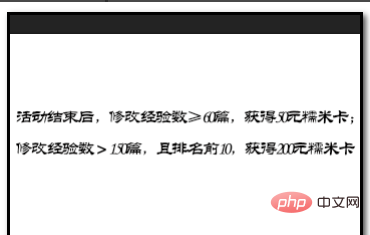
現在,自動產生一個文字圖層;先調出字元面板;點擊“視窗”,彈出下拉清單。
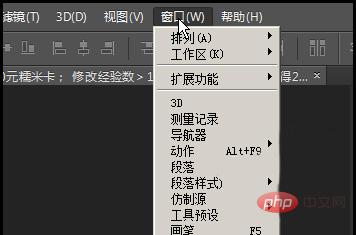
相關推薦:《ps教學》
在清單中找到「字元」;並點擊它,這時,顯示出字元的面板。

全選畫布中的兩行文字;字元面板中的「行間距」顯示:自動。

滑鼠點下拉按鈕,在彈出的數字清單中,選擇一個數值,而數值就是行間距的數值。
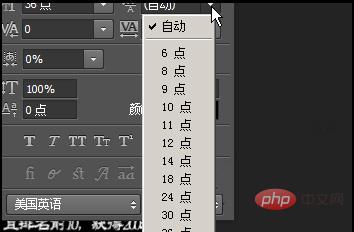
例如,選擇:30,畫布中的兩行字的行間距立即變小了。
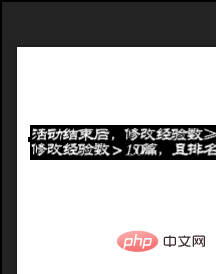
反之,想要把行間距調寬點,只要把數值設定大些即可。

以上是ps字型上下間距調不了怎麼辦的詳細內容。更多資訊請關注PHP中文網其他相關文章!

熱AI工具

Undresser.AI Undress
人工智慧驅動的應用程序,用於創建逼真的裸體照片

AI Clothes Remover
用於從照片中去除衣服的線上人工智慧工具。

Undress AI Tool
免費脫衣圖片

Clothoff.io
AI脫衣器

AI Hentai Generator
免費產生 AI 無盡。

熱門文章

熱工具

記事本++7.3.1
好用且免費的程式碼編輯器

SublimeText3漢化版
中文版,非常好用

禪工作室 13.0.1
強大的PHP整合開發環境

Dreamweaver CS6
視覺化網頁開發工具

SublimeText3 Mac版
神級程式碼編輯軟體(SublimeText3)

熱門話題
 win10字型資料夾路徑詳情
Jan 03, 2024 pm 08:37 PM
win10字型資料夾路徑詳情
Jan 03, 2024 pm 08:37 PM
在輸入文字的時候很多的小夥伴都喜歡加入自己喜愛的個性字體,但是不知道win10系統的字體資料夾路徑在哪而沒法加入字體,下面就為大家介紹一下具體的資料夾路徑。 win10字型資料夾路徑:1、點選桌面的「此電腦」。 2、進入系統盤C盤。 3.點選「windows」資料夾。 4、下拉找到「Fonts」資料夾。 5、即可進入字體庫。還有其他問題的朋友可以看看了解更多有關win10字體常見的問題~
 蘋果手機outlook怎麼更改字體
Mar 08, 2024 pm 04:46 PM
蘋果手機outlook怎麼更改字體
Mar 08, 2024 pm 04:46 PM
蘋果手機outlook怎麼更改字體呢,先打開outlook軟體,在介面點選左上角的檔案。可以依照自己的喜好進行設定字體,設定完成之後,點選確定按鈕即可。讓我們一起來看看吧!蘋果手機outlook怎麼更改字體1、開啟outlook軟體,在介面點選左上角的「檔案」選項。 2、在出現的清單中,找到「選項」並點擊進入。 3、在選項清單的左側,點選「郵件」。 4、接著,選擇「信紙和字型」。 5.如果想要設定新郵件、回覆郵件或撰寫中的字體,點選對應選項進入設定。 6.依個人喜好對字體進行設置,設定完成後,點選確
 如何解決win11字體模糊問題
Jan 13, 2024 pm 09:00 PM
如何解決win11字體模糊問題
Jan 13, 2024 pm 09:00 PM
有的朋友在更新完win11系統後,發現自己的win11字體模糊不清,使用起來非常的難受,這可能是由於系統版本bug導致,也可能是我們開啟了特殊效果,下面就跟著小編一起來看看該怎麼解決吧。 win11字體模糊不清:方法一:1、先右鍵此電腦,開啟「屬性」2、接著進入相關連結中的「進階系統設定」3、然後點選效能中的「設定」開啟。 4.在「視覺效果」下勾選「調整為最佳效能」並點選「確定」儲存即可。方法二:1、右鍵桌面空白處,開啟「顯示設定」2、點選縮放和佈局下的「縮放」3、再點擊進入相關設定下的「文字大
 vivo手機字體怎麼變大在哪設定
Feb 24, 2024 pm 06:16 PM
vivo手機字體怎麼變大在哪設定
Feb 24, 2024 pm 06:16 PM
vivo手機字體怎麼變大在哪設定?在vivo手機裡是可以把字體變大,但是多數的用戶不知道如何設置vivo手機字體,接下來就是小編為用戶帶來的vivo手機字體怎麼變大設置方法圖文教程,有興趣的用戶快來一起看看吧! vivo手機使用教學vivo手機字體怎麼變大在哪設定1、先開啟vivo手機中的【設定】功能點選;2、接著跳到設定的介面,找到其中的【顯示與亮度】功能;3、然後到達下圖的頁面,點選【字體大小與粗細】服務;4、最後滑動下圖的橫線調整字體的大小。
 小米11字型怎麼改_小米11更換字型方法
Mar 25, 2024 pm 07:26 PM
小米11字型怎麼改_小米11更換字型方法
Mar 25, 2024 pm 07:26 PM
1.開啟手機設置,點選【顯示】。 2、點選【字體】。 3.選擇自己喜歡的字體或點選【更多字體】下載應用程式即可。
 Win11字型安裝方法詳細解釋
Dec 27, 2023 pm 05:16 PM
Win11字型安裝方法詳細解釋
Dec 27, 2023 pm 05:16 PM
有的朋友在安裝win11字體後,找不到自己的字體安裝在哪裡了,因此提出了win11字體安裝位置的問題,其實我們可以進入個性化中的字體管理,就可以找到字體安裝的位置了,下面一起來看看吧。 win11字型安裝位置:1.先右鍵桌面空白處,開啟「個人化」設定。 2、接著進入其中的「字型」安裝管理設定。 3、在其中找到你想要的字體進入。 4.如果找不到,也可以直接在上方搜尋。 5.進入字體後,在元資料下的「字型檔」就可以看到win11字型安裝位置了。 6.如果我們想要卸載字體,那麼點擊這裡的卸載即可。
 解決Linux字型模糊問題的有效方法
Jan 08, 2024 pm 11:25 PM
解決Linux字型模糊問題的有效方法
Jan 08, 2024 pm 11:25 PM
Linux字體發虛,想要讓字體清晰顯示,該怎麼實現呢?下面我們就來看看詳細的教學。一、安裝字型檔案1、下載上面工具提供的文件,然後把文件拖到桌面,進行解壓縮。如下圖所示那樣子,因為檔案已經解壓縮這裡是資料夾形式。 2.接著在桌面上不要點擊任何東西,右鍵選擇在終端機開啟。在終端機輸入指令:sudodpkg-i按一下空格。打開桌面已經解壓縮的字體文件,deb套件分別拖入這個指令的-i後面,一個拖入。回車後會出現錯誤,提示錯誤說明依賴沒有安裝。提示依賴錯誤才是指令輸入正常,否則就是錯誤指令。新手一定要注意空格大小寫,
 手機QQ瀏覽器怎麼更換字體
Apr 07, 2024 pm 06:43 PM
手機QQ瀏覽器怎麼更換字體
Apr 07, 2024 pm 06:43 PM
手機QQ瀏覽器怎麼更換字體?不少人喜歡使用手機QQ瀏覽器,這款瀏覽器不僅可以快速瀏覽網頁,還能處理各類文件數據,而且這款瀏覽器還擁有個性化設置,大家可以根據自己的喜好設置瀏覽器的字體,不少新手用戶還不清楚如何更換這款瀏覽器的字體。這篇文章為大家帶來手機QQ瀏覽器更換字體步驟一覽,希望能夠幫助大家解決問題。手機QQ瀏覽器更換字體步驟一覽1、開啟手機,然後點選開啟「QQ瀏覽器」(如圖所示)。 2、在QQ瀏覽器「我的」頁面,點選右上角的「設定」標識(如圖)。 3.在設定中,點選進入「字體設定」(如圖






